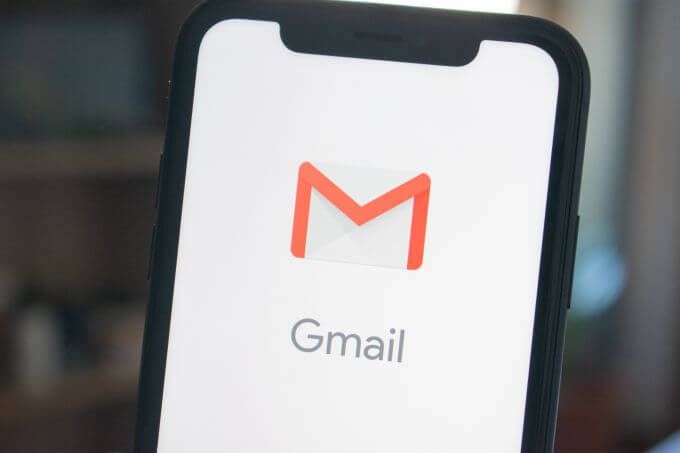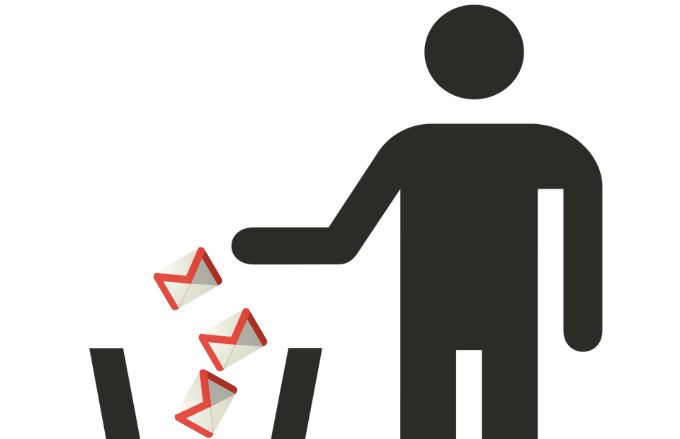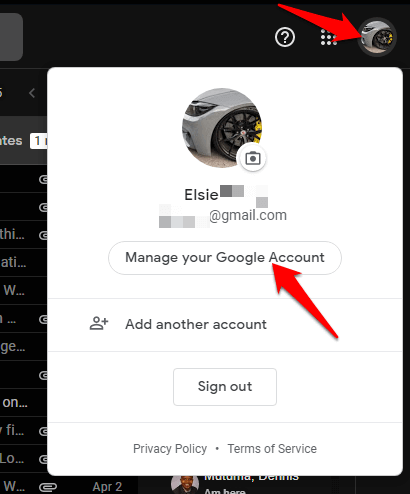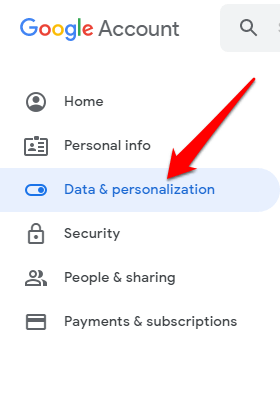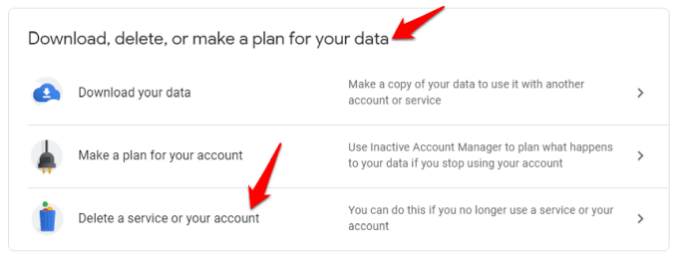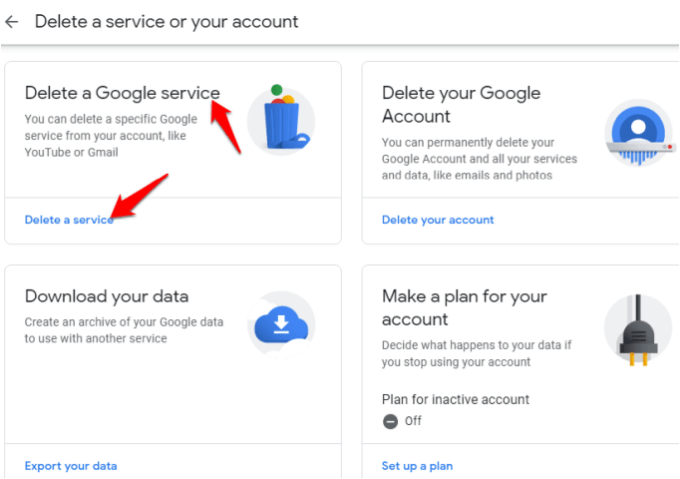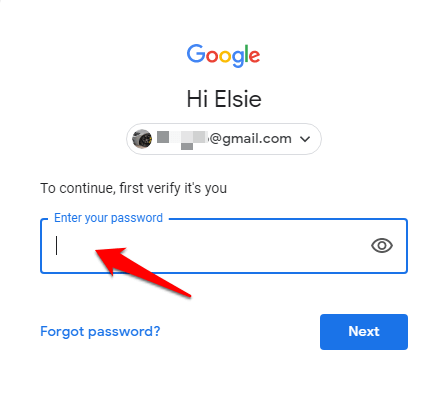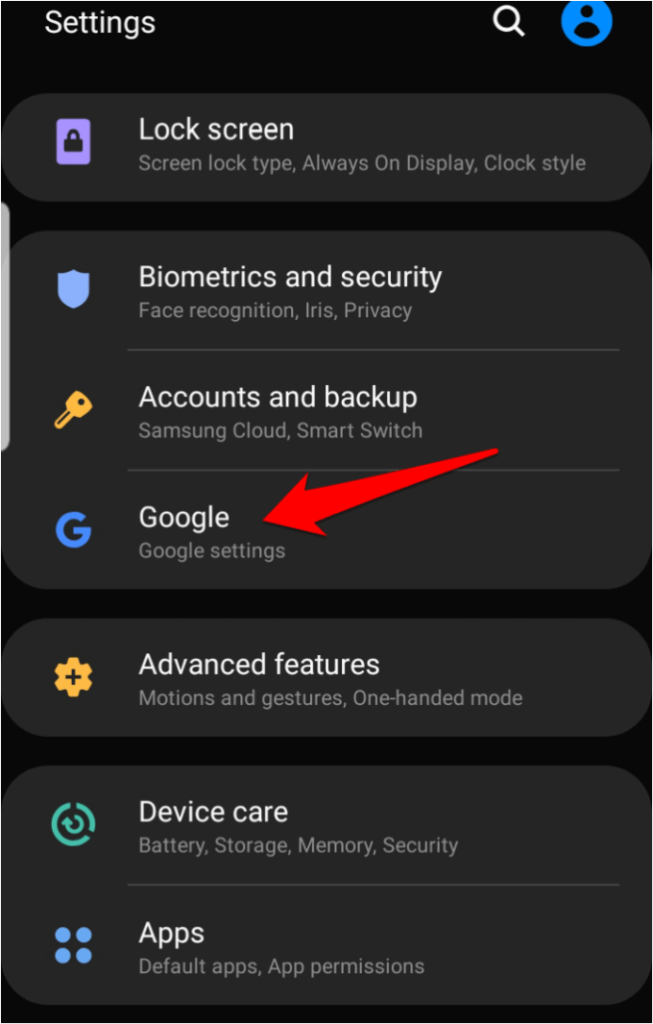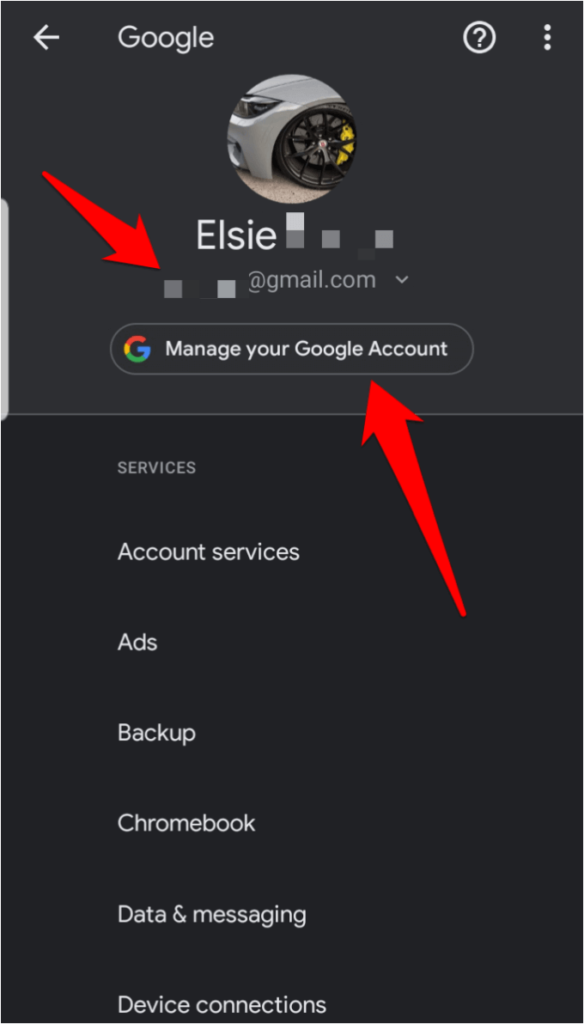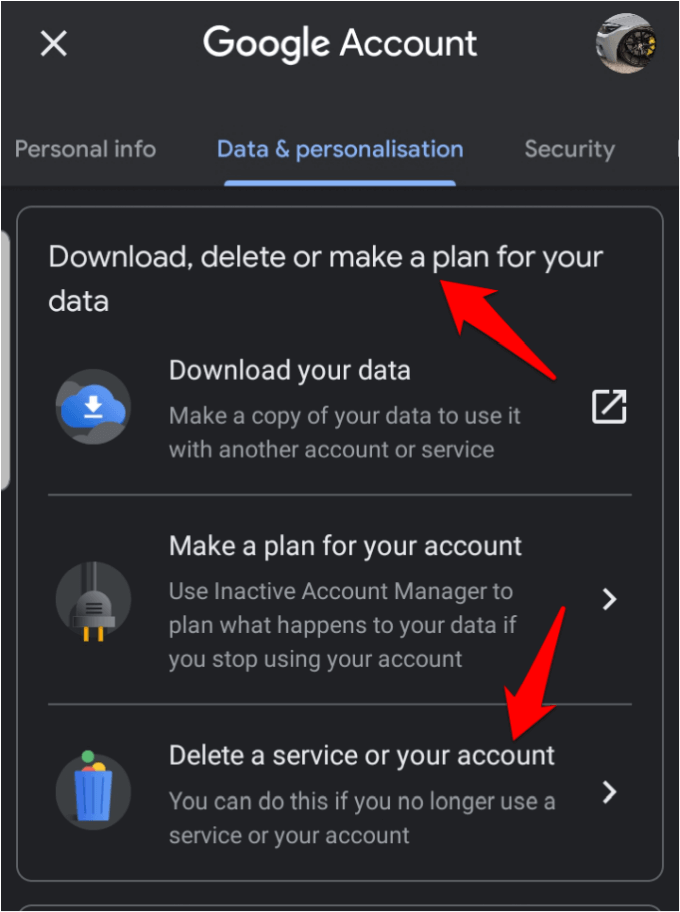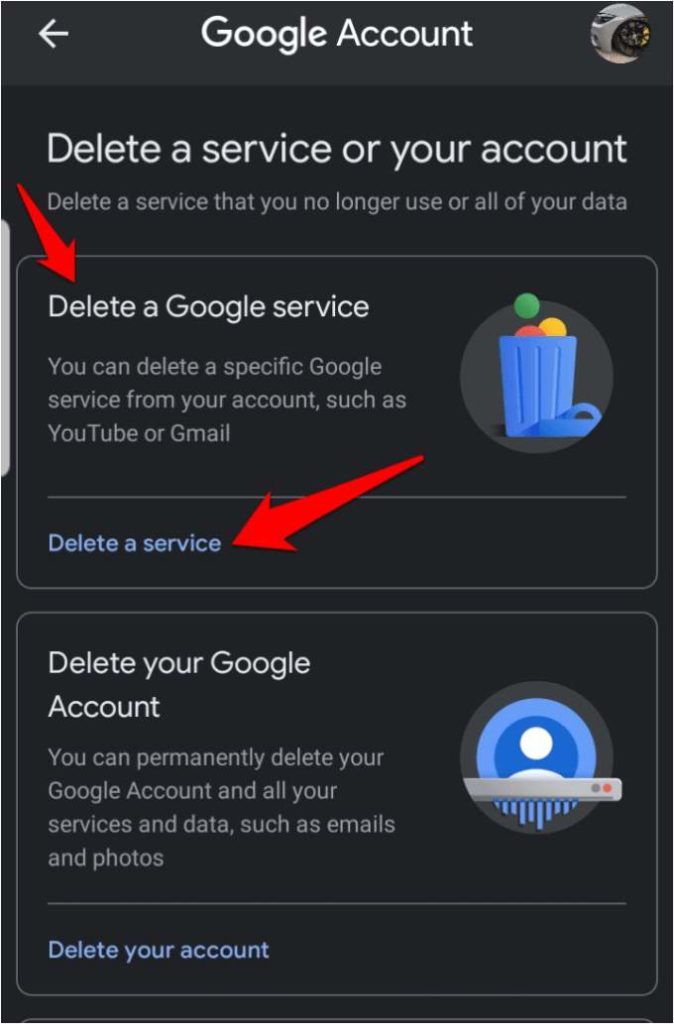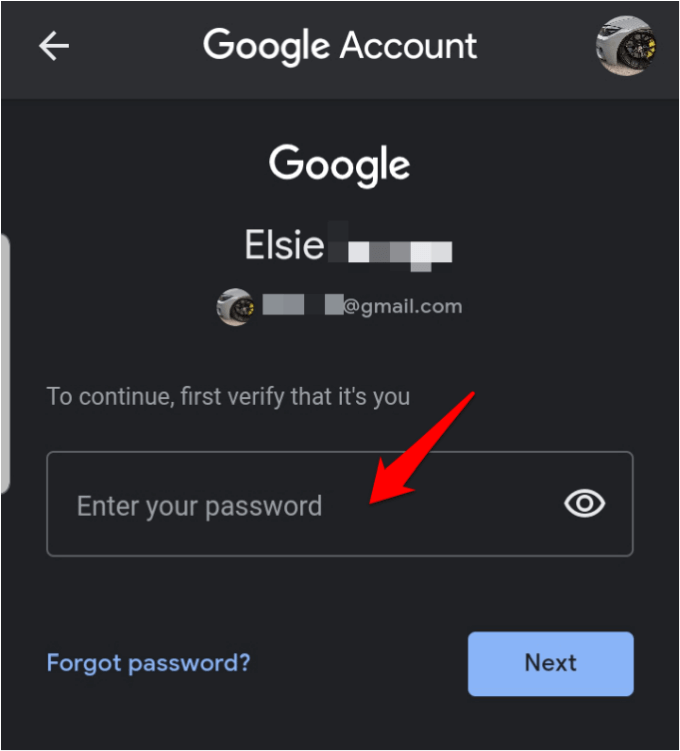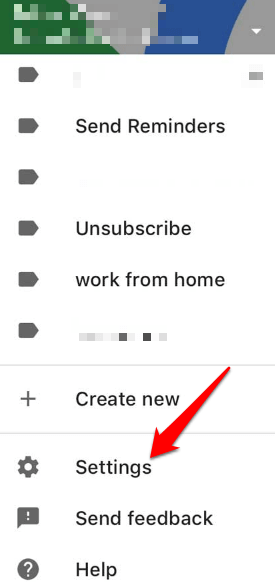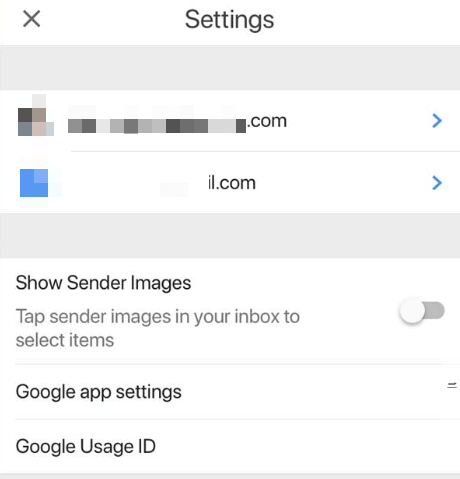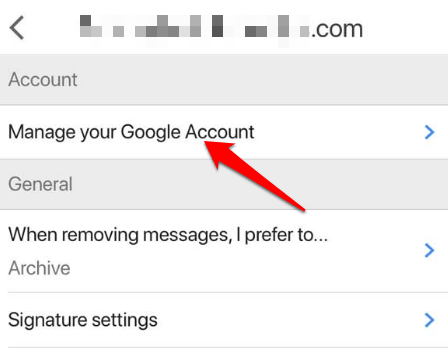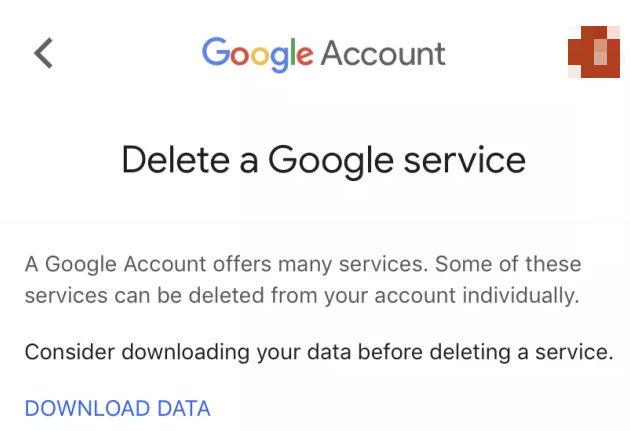Érezte-e valaha az összes online fiókjának felbomlását, és csak visszatért az internet előtti napok békéjéhez és csendjéhez? A hirdetésekből, trollokból, hamis hírekből, promócióból és a e-mailek ből származó online zaj miatt könnyű érezni, hogy egy zsúfolt világban él, és csak meg akar szabadulni tőle. / p>
Annak ellenére, hogy néhány kattintással elhagyja a webhelyeket és a közösségi hálózatokat, vannak olyanok, amelyek sokkal több ugrást tesznek lehetővé, míg mások miatt a távozás csaknem lehetetlen.

Bizonyos esetekben a jogszerűség megakadályozhatja, hogy a szolgáltatás véglegesen törli mindazt, amelyet a múltban nyilvánosan közzétett, azaz a kapcsolat néhány emléke továbbra is fennmaradjon.
Ha készen áll a tiszta, de végleges kilépésre a Gmailből, olvassa el tovább, hogy megtudja, hogyan kell törölni a Gmail-fiókot.
A Gmail-fiók törlése előtt figyelembe veendő tényezők>
Ha biztos benne, hogy törölni szeretné Gmail-fiókját, néhány szempontot érdemes megfontolni, mielőtt megnyomja a Törlés gombot.
Miután törölte a Gmail-fiókját, nem tudja e-maileket küldhet vagy fogadhat -vel ellátni ezt a címet, így véglegesen elveszíti a hozzáférését. Mielőtt leállítja, tájékoztassa a névjegyzékét, hogy tisztában legyenek a változással, és adjon meg egy alternatív címet, amellyel üzeneteket küldeni. Ha valaki megpróbál e-mailt küldeni neked a fiók törlése után, e-mailje visszaugrik, és megkapja a kézbesítési hibaüzenetet.
Ha a Gmail-fiókod harmadik fél szolgáltatásainak van társítva, akkor előfordulhat, hogy elveszíti az ilyen szolgáltatásokhoz való hozzáférést. Ennek megoldásához frissítse az e-mail címét az összes harmadik féltől származó tagsággal, így visszaállíthatja fiókjait vagy visszaállíthatja a jelszavait. Segít abban is, hogy tájékoztassa bankját, különösen akkor, ha az adott cím a bankszámlájához kapcsolódik.
Ha az összes adatra szükséged lesz a Gmail-fiókjából, annak törlése megtilthatja az ilyen adatokhoz való hozzáférést. Ennek ellenére töltse le adatait tehet, mielőtt véglegesen megszünteti fiókját.
Felhasználóneve nem lesz elérhető az Ön számára, vagy bárki másnak, aki a jövőben használni szeretné. A Google ezt a személyazonosság-lopás vagy megszemélyesítés megszüntetése érdekében használja a régi e-mail fiókja segítségével.
Google-fiókját nem törli. A Gmail-fiók törlésével nem törli a Google-fiókját, amely többek között továbbra is társítva van a YouTube-fiókjával és a keresési előzményekkel.
Nemrégiben törölt Gmail-fiókot helyreállíthatja, de csak a néhány hét alatt megjelenő ablakon belül, amellyel a Google lehetővé teszi a helyreállítást.
Gmail-fiók törlése az eszközről
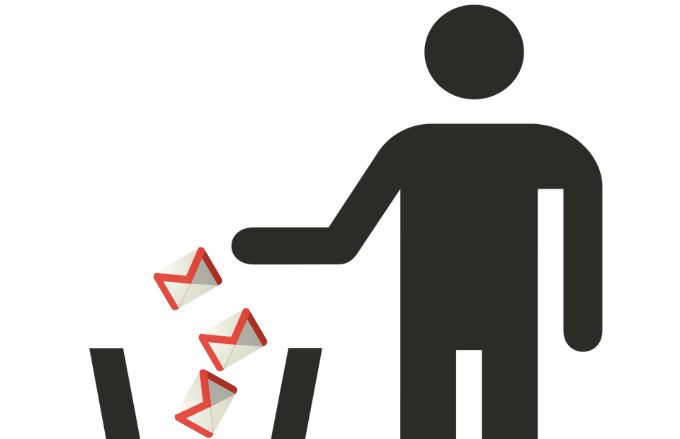
Hogyan törölje a Gmailt számítógépről
Jelentkezzen be Gmail-fiókjába, kattintson a profilikonjára és válassza a Google-fiók kezelése>.
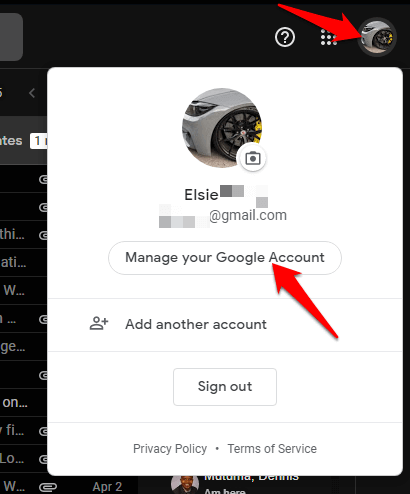
A képernyő bal oldalán található menüben kattintson az Adat és testreszabáselemre.
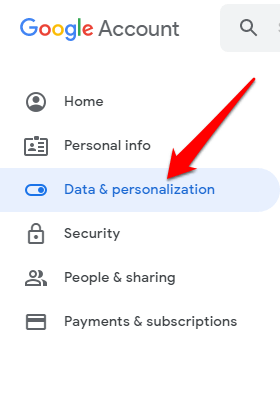
Az új ablakban lépjen a Adatok letöltése, törlése vagy terv elkészítéseszakaszba, majd kattintson a Szolgáltatás vagy fiók törlése.
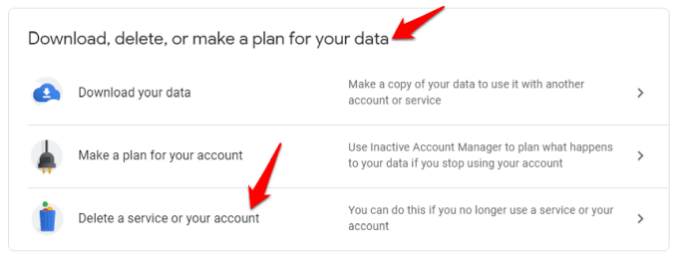
Ezután kattintson a Szolgáltatás törléseelemre a Google-szolgáltatás törléseszakasz.
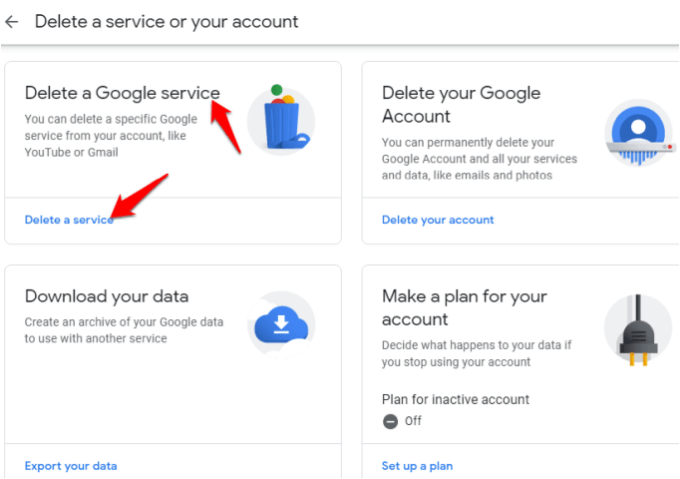
Jelentkezési felszólítást kap>, ami biztonsági intézkedés.
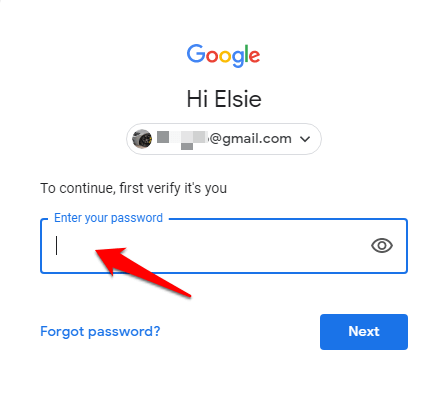
Miután bejelentkezett a fiókjába, keresse meg a törölni kívánt fiókot, majd kattintson a Törlésgombra. A törlés befejezéséhez kövesse a képernyőn megjelenő utasításokat.
A Gmail-fiók törlése Androidon
, nyissa meg a Beállítások>Googleszolgáltatást.
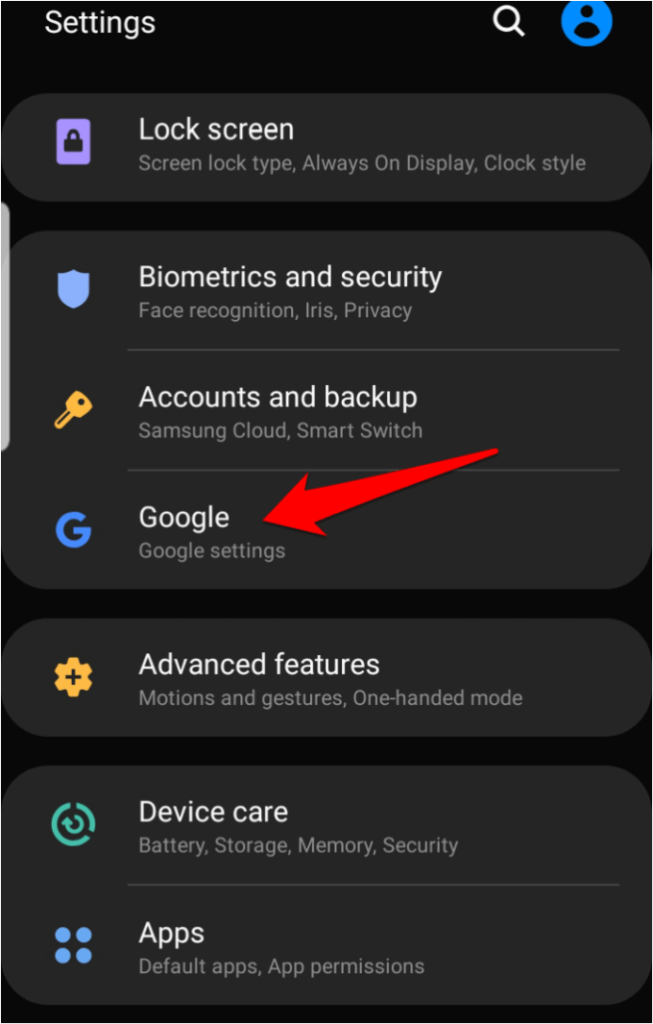
Válassza ki a kívánt Gmail-fiókottörölje a legördülő menüből (ha több fiókja van), majd koppintson a Google Fiók kezeléseelemre.
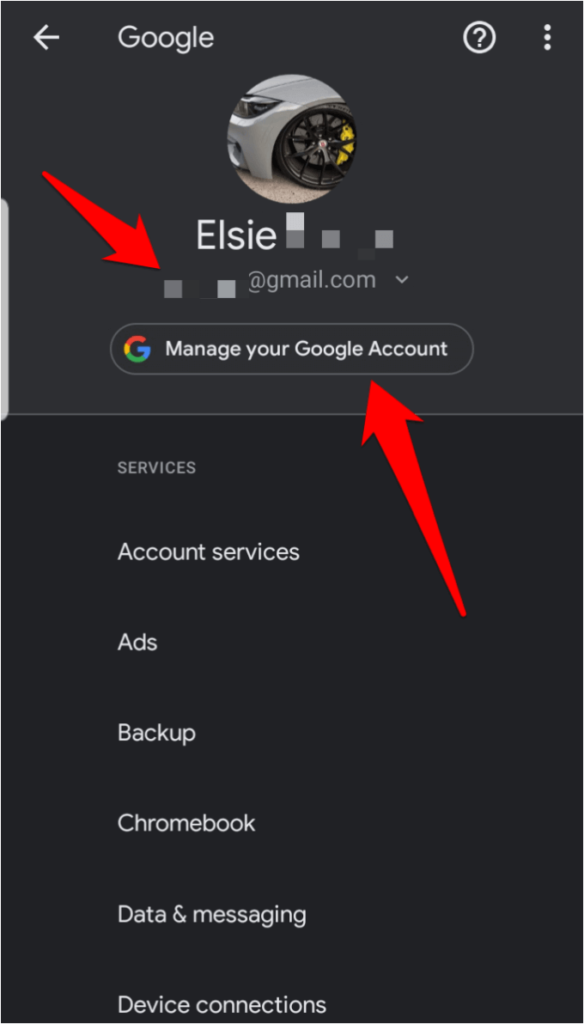
Érintse meg a Adatok és személyre szabásfület.

Görgessen le a Adatok szakasz letöltése, törlése vagy terv elkészítéseponthoz, és koppintson a Szolgáltatás vagy fiók törléseelemre.
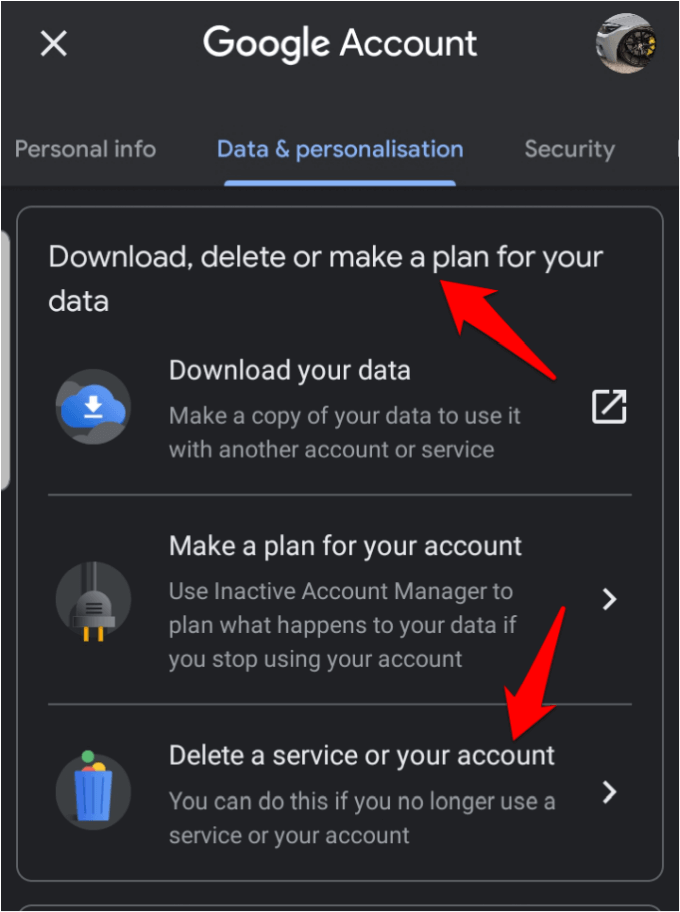
Ezután érintse meg a Szolgáltatás törléseelemet a Google-szolgáltatás törléserész alatt.
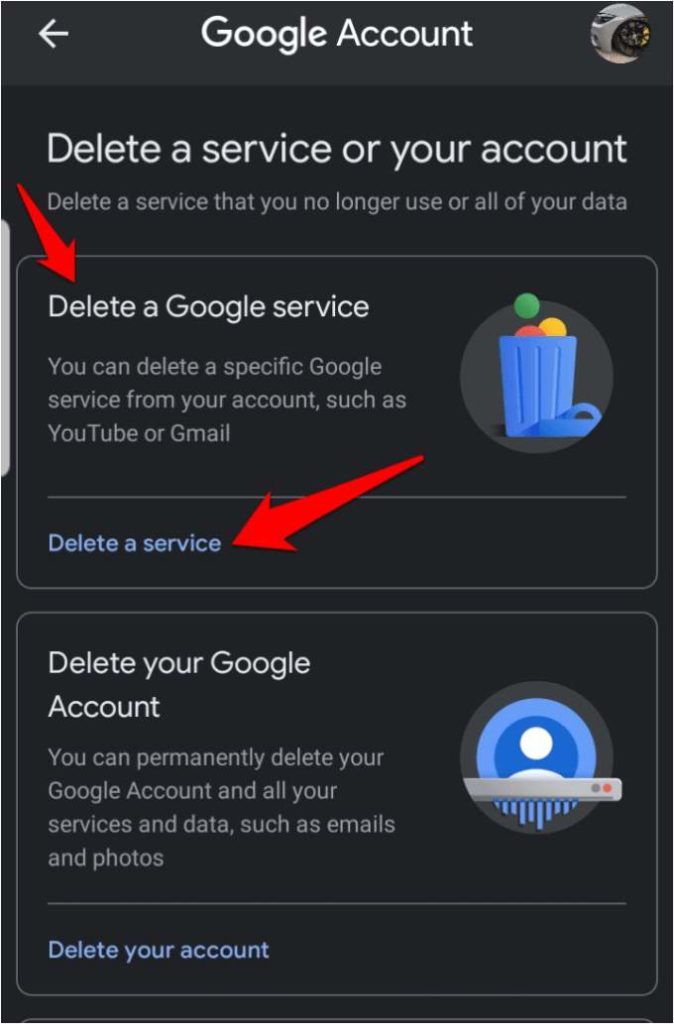
Jelentkezzen be újra fiókjába jelszavának megadásával, hogy ellenőrizze, hogy te vagy-e.
Végül érintse meg a Gmailelemet, és válassza a Kuka ikont. A folyamat befejezéséhez kövesse a Google fennmaradó utasításait.
A Gmail-fiók törlése az iPhone készüléken
Nyissa meg a Gmailt alkalmazáson, lépjen a Menü-re, és koppintson a Beállítások
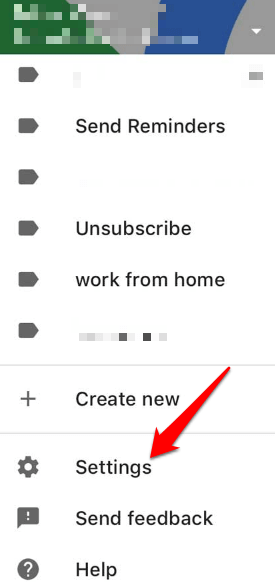
Koppintson a fiókős.
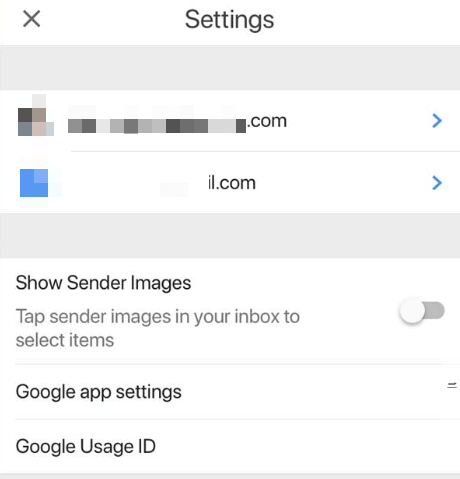
Ezután érintse meg a Google-fiók kezeléseelemet.
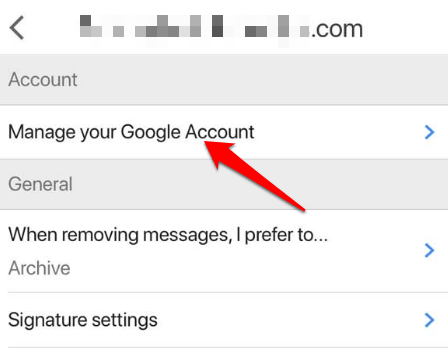
Ezután koppintson a Adatok és személyre szabásfülre, és lépjen a Töltse le, törölje vagy készítsen egy adatainak tervezéseszakasz.
Válassza a Szolgáltatás vagy fiók törléseelemet, majd koppintson a Szolgáltatás törléseelemre, majd erősítse meg újra jelszavát, hogy igazolja, hogy te vagy. li>
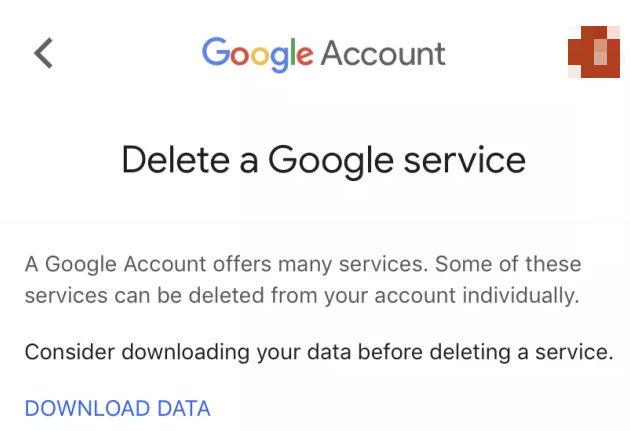
Keresse meg a Gmailelemet, majd koppintson a Törléselemre, és kövesse a Google törlési utasítását.>
Megjegyzés: Ha azt szeretné biztosítani, hogy Gmail-fiókját a törlés időtartamának lejártát követően helyesen törölték, nyissa meg a Google-t, és lépjen a Saját termékek szakaszba. Ha a Gmailhez mutat egy linket, azt jelenti, hogy a fiókot még nem törölték, és továbbra is aktív. Ha azonban nincs link a Gmail-hez, akkor a Gmail-fiókot véglegesen törölték.
In_content_1 all: [300x250] / dfp: [640x360]->
Tisztítsa meg Gmail-fiókját az internetről
Ha új e-mail fiókot szeretne szerezni a Google-nál, vagy más e-mail szolgáltatással, lépésről lépésre -lépéses útmutatások vezetik Önt, hogyan lehet teljesen megszabadulni a régi címtől, hogy újrakezdhesse.
Ha további kérdései vannak a Gmail-fiók törlésével kapcsolatban, vagy ha bármilyen problémája van a fiók törlési folyamatával, ossza meg velünk tapasztalatait az alábbi részben található megjegyzés elvetésével.
Kapcsolódó hozzászólások: